Τι είναι οι πίνακες ελέγχου και οι αναφορές στο Excel;

Στο Excel, είναι κρίσιμο να κατανοήσουμε τη διαφορά μεταξύ αναφορών και πινάκων εργαλείων για την αποτελεσματική ανάλυση και οπτικοποίηση δεδομένων.
Μπορείτε να προσθέσετε υπολογισμένα στοιχεία σε έναν συγκεντρωτικό πίνακα του Excel. Τώρα, ειλικρινά, η προσθήκη ενός υπολογισμένου στοιχείου συνήθως δεν έχει νόημα. Εάν, για τον συγκεντρωτικό πίνακα, έχετε ανακτήσει δεδομένα από μια πλήρη, πλούσια λίστα του Excel ή από κάποια βάση δεδομένων, η δημιουργία δεδομένων με τον υπολογισμό των ποσών των στοιχείων είναι κάτι παραπάνω από λίγο ανόητη. Ωστόσο, στο πνεύμα του ευγενούς παιχνιδιού και της καλής διασκέδασης, φανταστείτε αυτό το σενάριο.
Ας υποθέσουμε ότι η λίστα του Excel παραλείπει ένα σημαντικό στοιχείο προϊόντος. Ας υποθέσουμε ότι έχετε ένα άλλο προϊόν καβουρδισμένου καφέ που ονομάζεται Volcano Blend Decaf. Και παρόλο που αυτές οι πληροφορίες στοιχείου προϊόντος δεν εμφανίζονται στη λίστα προέλευσης του Excel, μπορείτε να υπολογίσετε τις πληροφορίες αυτού του στοιχείου προϊόντος χρησιμοποιώντας έναν απλό τύπο.
Υποθέστε επίσης ότι οι πωλήσεις του προϊόντος Volcano Blend Decaf ισούνται ακριβώς και πάντα με το 25 τοις εκατό του προϊόντος Volcano Blend. Με άλλα λόγια, ακόμα κι αν δεν γνωρίζετε ή δεν έχετε διαθέσιμες πληροφορίες σχετικά με το προϊόν Volcano Blend Decaf στην υποκείμενη λίστα δεδομένων του Excel, δεν έχει ιδιαίτερη σημασία. Εάν έχετε πληροφορίες σχετικά με το προϊόν Volcano Blend, μπορείτε να υπολογίσετε τις πληροφορίες προϊόντος Volcano Blend Decaf.
Ακολουθούν τα βήματα που ακολουθείτε για να προσθέσετε ένα υπολογιζόμενο στοιχείο για το Volcano Blend Decaf στον συγκεντρωτικό πίνακα Roast Coffee Products:
Επιλέξτε το κουμπί Προϊόν κάνοντας απλά κλικ στο κουμπί Ετικέτες γραμμής στον συγκεντρωτικό πίνακα.
Πείτε στο Excel ότι θέλετε να προσθέσετε ένα υπολογιζόμενο στοιχείο στον συγκεντρωτικό πίνακα.
Κάντε κλικ στην εντολή Πεδία, στοιχεία & ρυθμίσεις της κορδέλας Ανάλυση και, στη συνέχεια, επιλέξτε Υπολογισμένα στοιχεία από το υπομενού που εμφανίζεται. Το Excel εμφανίζει το Εισαγωγή υπολογισμένου στοιχείου στο πλαίσιο διαλόγου "Προϊόν".
Στο Excel 2007 ή στο Excel 2010, κάντε κλικ στην εντολή Τύποι της καρτέλας Επιλογές Εργαλείων Συγκεντρωτικού Πίνακα και, στη συνέχεια, επιλέξτε Υπολογισμένα στοιχεία από το υπομενού Τύποι που εμφανίζεται.
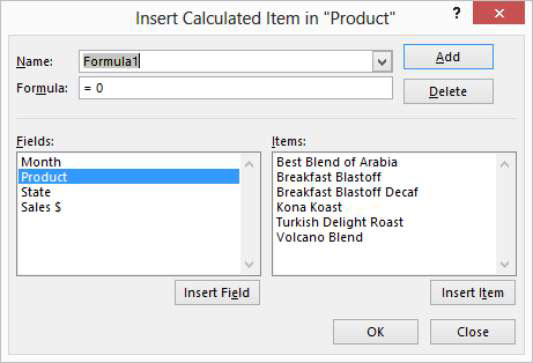
Ονομάστε το νέο υπολογιζόμενο στοιχείο στο πλαίσιο κειμένου Όνομα.
Στο παράδειγμα, το νέο υπολογιζόμενο όνομα στοιχείου είναι Volcano Blend Decaf, οπότε αυτό εισάγετε στο πλαίσιο κειμένου Όνομα.
Εισαγάγετε τον τύπο για το υπολογιζόμενο στοιχείο στο πλαίσιο κειμένου Τύπος.
Χρησιμοποιήστε το πλαίσιο κειμένου Τύπος για να δώσετε τον τύπο που υπολογίζει το στοιχείο. Στο παράδειγμα εδώ, μπορείτε να υπολογίσετε τις πωλήσεις του Volcano Blend Decaf πολλαπλασιάζοντας τις πωλήσεις του Volcano Blend κατά 25 τοις εκατό. Αυτός ο τύπος είναι τότε =.25*'Ηφαιστειακό μείγμα'.
Για να εισαγάγετε αυτόν τον τύπο στο πλαίσιο κειμένου Τύπος, πληκτρολογήστε πρώτα =.25* .
Στη συνέχεια, επιλέξτε Volcano Blend από το πλαίσιο λίστας Items και κάντε κλικ στο κουμπί Insert Item.
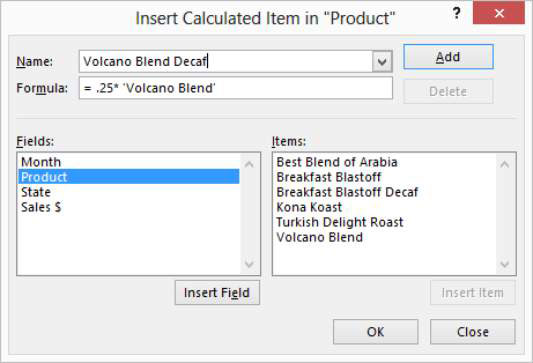
5. Προσθέστε το υπολογιζόμενο στοιχείο.
Αφού ονομάσετε και δώσετε τον τύπο για το υπολογιζόμενο στοιχείο, κάντε κλικ στο OK. Το Excel προσθέτει το υπολογιζόμενο στοιχείο στον συγκεντρωτικό πίνακα. Εδώ είναι ο συγκεντρωτικός πίνακας των πωλήσεων προϊόντων καβουρδισμένου καφέ ανά μήνα με το νέο υπολογιζόμενο είδος, Volcano Blend Decaf.
Αυτό δεν είναι ένα στοιχείο που προέρχεται απευθείας από τη λίστα δεδομένων του Excel, όπως μπορείτε να συλλέξετε από την προηγούμενη συζήτηση. Αυτό το στοιχείο δεδομένων υπολογίζεται με βάση άλλα στοιχεία δεδομένων: σε αυτήν την περίπτωση, με βάση το στοιχείο δεδομένων Volcano Blend.
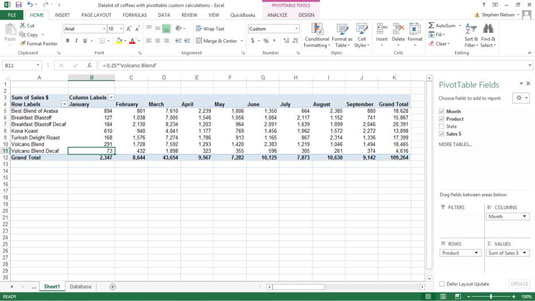
Στο Excel, είναι κρίσιμο να κατανοήσουμε τη διαφορά μεταξύ αναφορών και πινάκων εργαλείων για την αποτελεσματική ανάλυση και οπτικοποίηση δεδομένων.
Ανακαλύψτε πότε να χρησιμοποιήσετε το OneDrive για επιχειρήσεις και πώς μπορείτε να επωφεληθείτε από τον αποθηκευτικό χώρο των 1 TB.
Ο υπολογισμός του αριθμού ημερών μεταξύ δύο ημερομηνιών είναι κρίσιμος στον επιχειρηματικό κόσμο. Μάθετε πώς να χρησιμοποιείτε τις συναρτήσεις DATEDIF και NETWORKDAYS στο Excel για ακριβείς υπολογισμούς.
Ανακαλύψτε πώς να ανανεώσετε γρήγορα τα δεδομένα του συγκεντρωτικού πίνακα στο Excel με τέσσερις αποτελεσματικές μεθόδους.
Μάθετε πώς μπορείτε να χρησιμοποιήσετε μια μακροεντολή Excel για να αποκρύψετε όλα τα ανενεργά φύλλα εργασίας, βελτιώνοντας την οργάνωση του βιβλίου εργασίας σας.
Ανακαλύψτε τις Ιδιότητες πεδίου MS Access για να μειώσετε τα λάθη κατά την εισαγωγή δεδομένων και να διασφαλίσετε την ακριβή καταχώρηση πληροφοριών.
Ανακαλύψτε πώς να χρησιμοποιήσετε το εργαλείο αυτόματης σύνοψης στο Word 2003 για να συνοψίσετε εγγραφές γρήγορα και αποτελεσματικά.
Η συνάρτηση PROB στο Excel επιτρέπει στους χρήστες να υπολογίζουν πιθανότητες με βάση δεδομένα και πιθανότητες σχέσης, ιδανική για στατιστική ανάλυση.
Ανακαλύψτε τι σημαίνουν τα μηνύματα σφάλματος του Solver στο Excel και πώς να τα επιλύσετε, βελτιστοποιώντας τις εργασίες σας αποτελεσματικά.
Η συνάρτηση FREQUENCY στο Excel μετράει τις τιμές σε έναν πίνακα που εμπίπτουν σε ένα εύρος ή bin. Μάθετε πώς να την χρησιμοποιείτε για την κατανομή συχνότητας.





